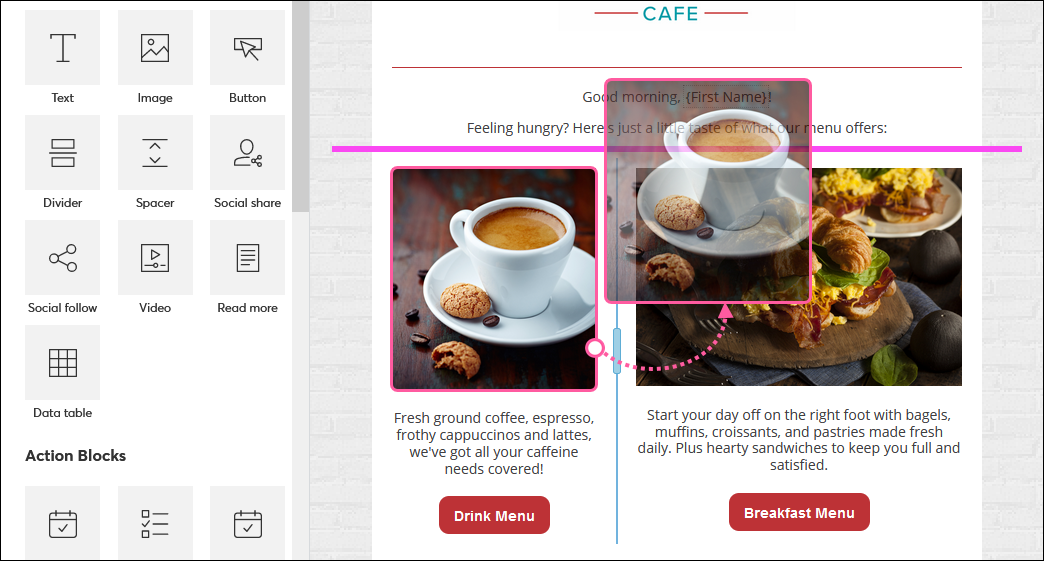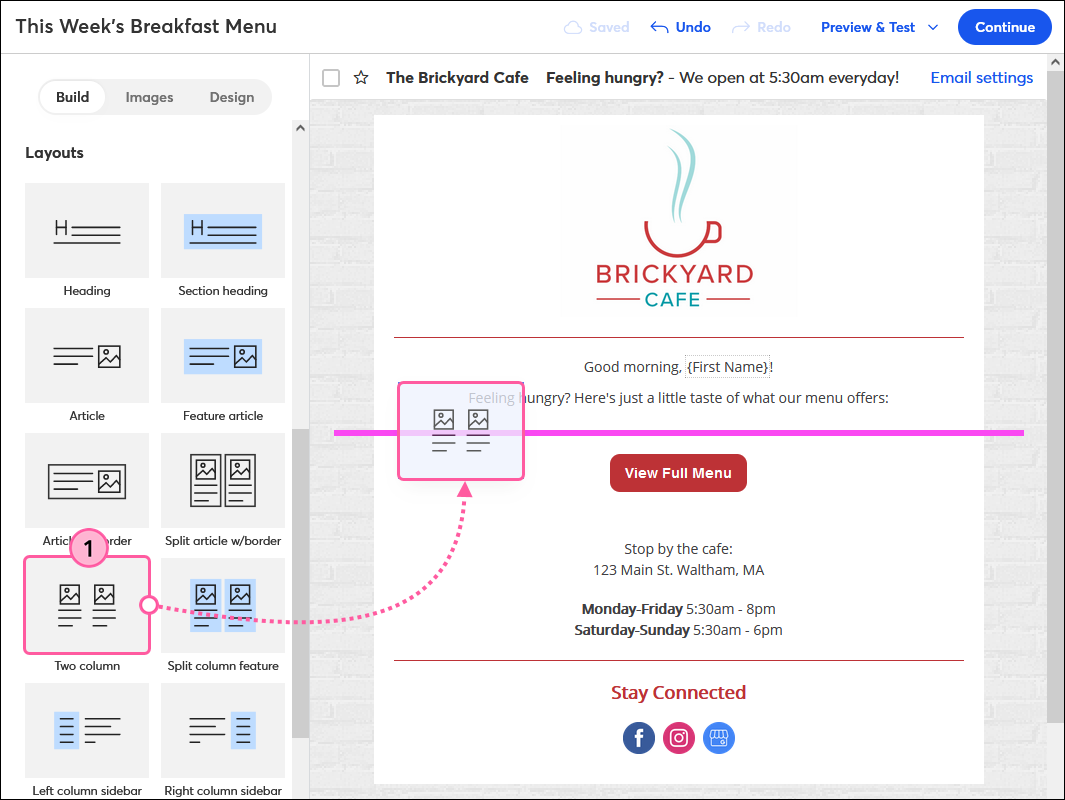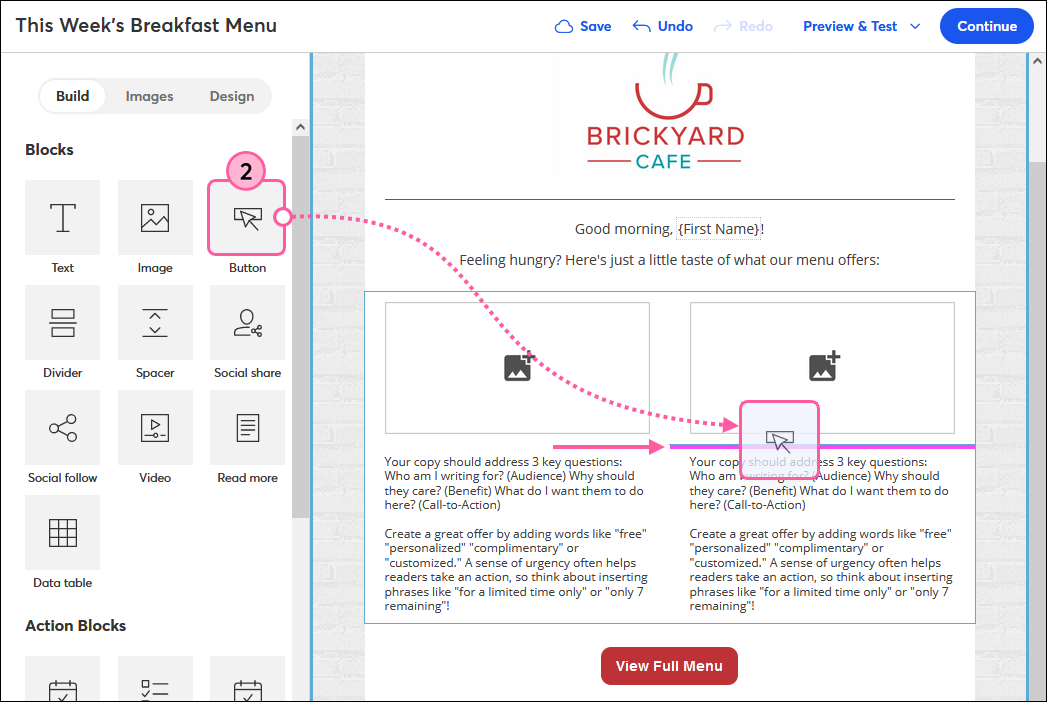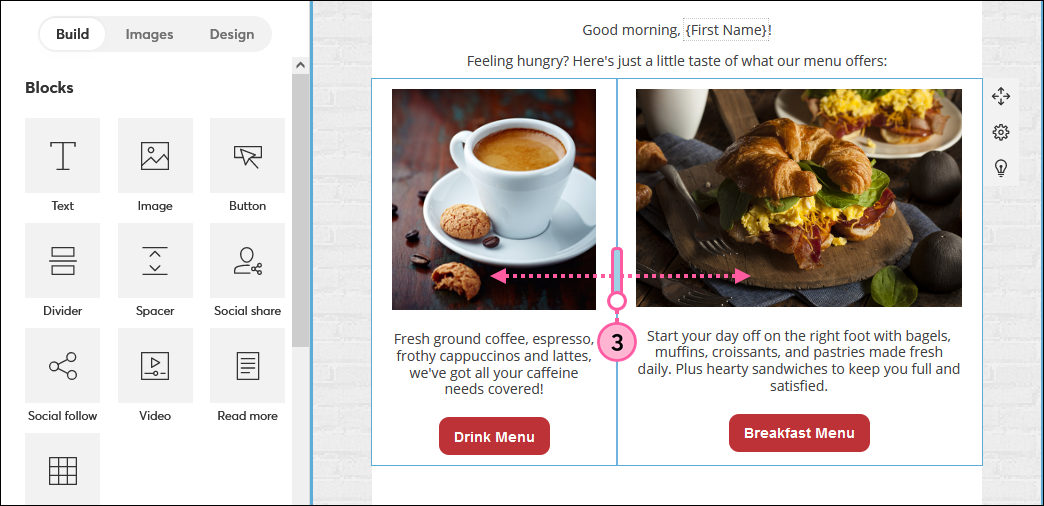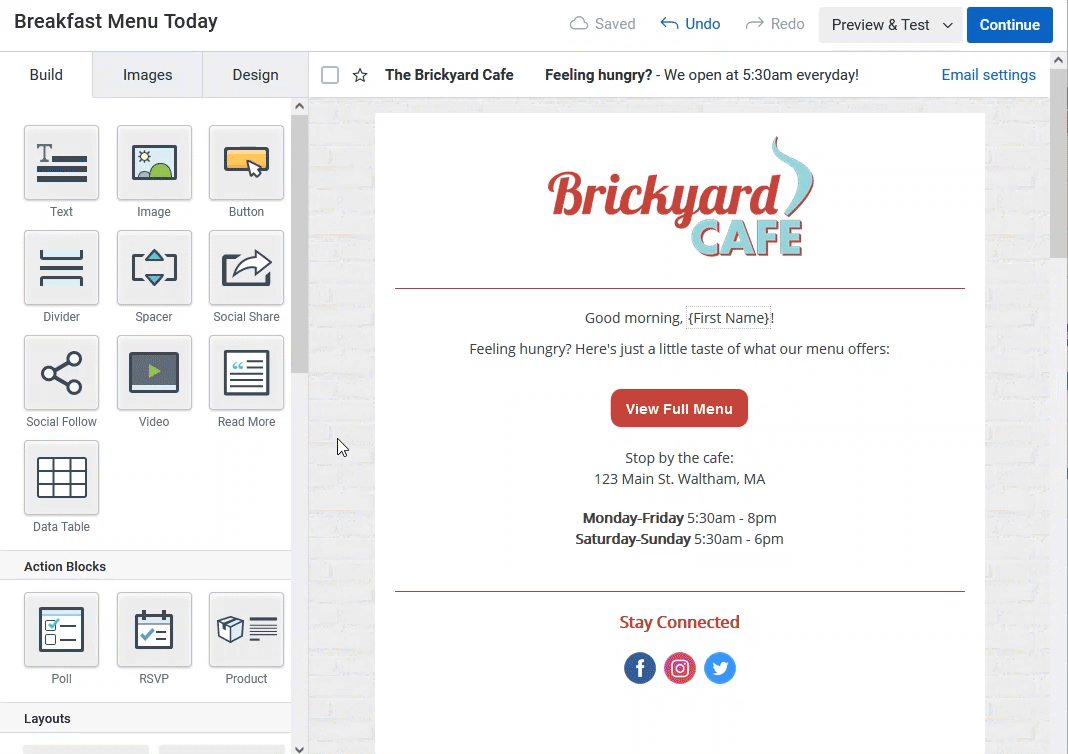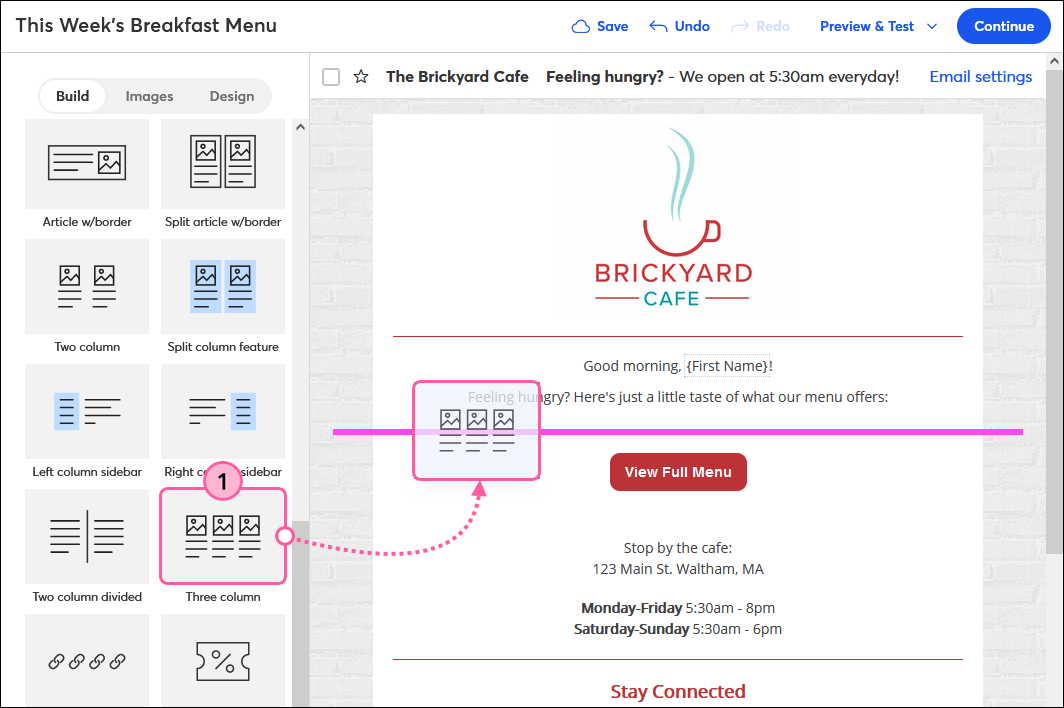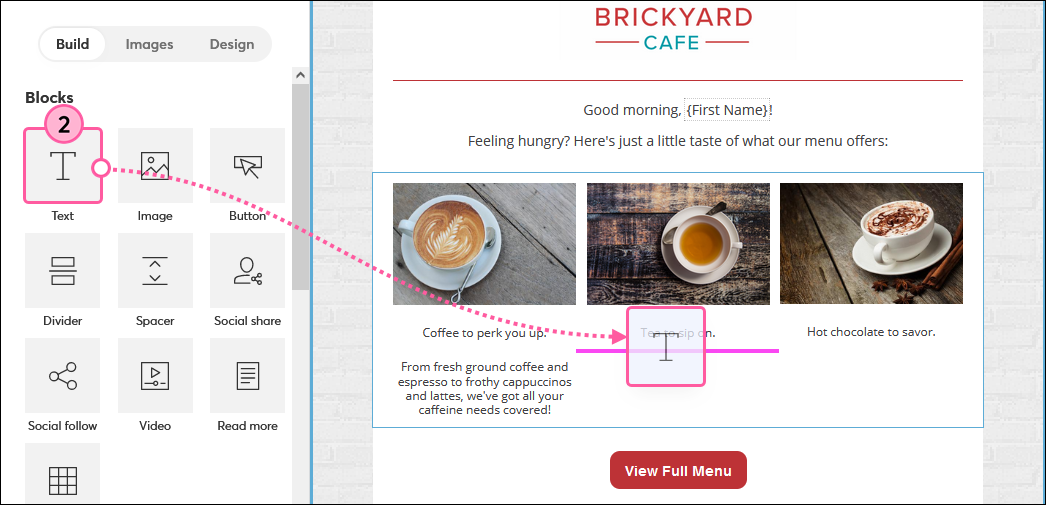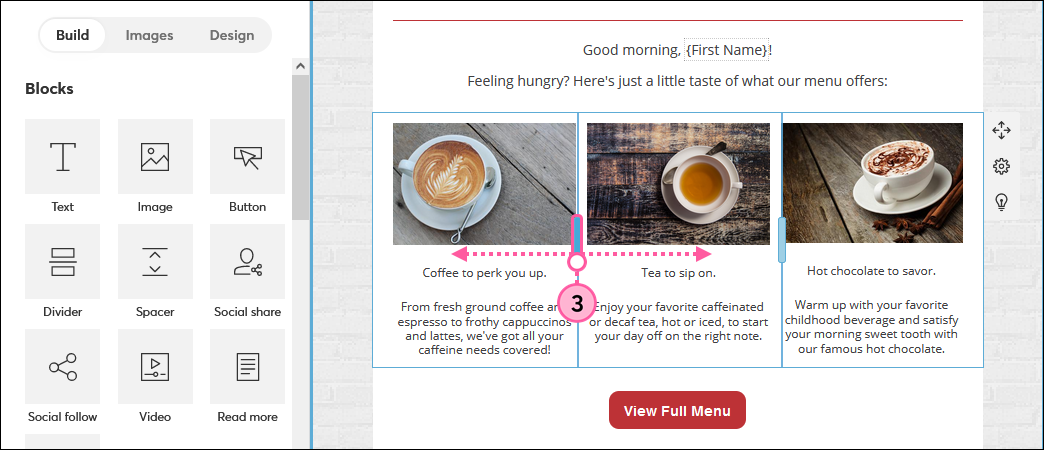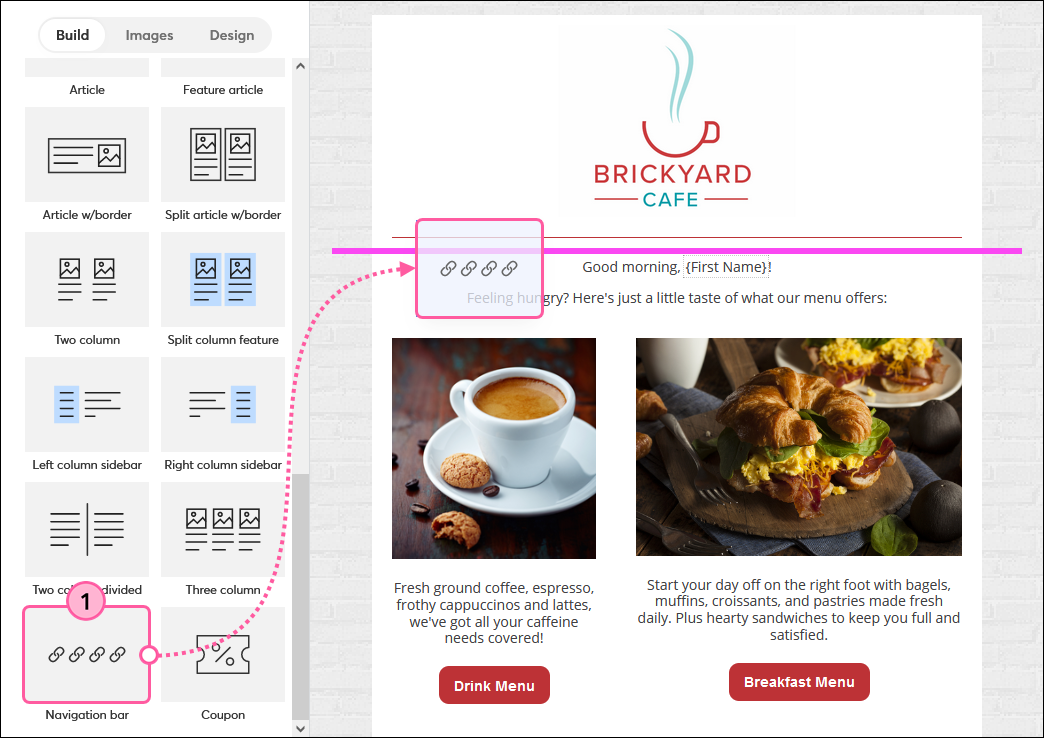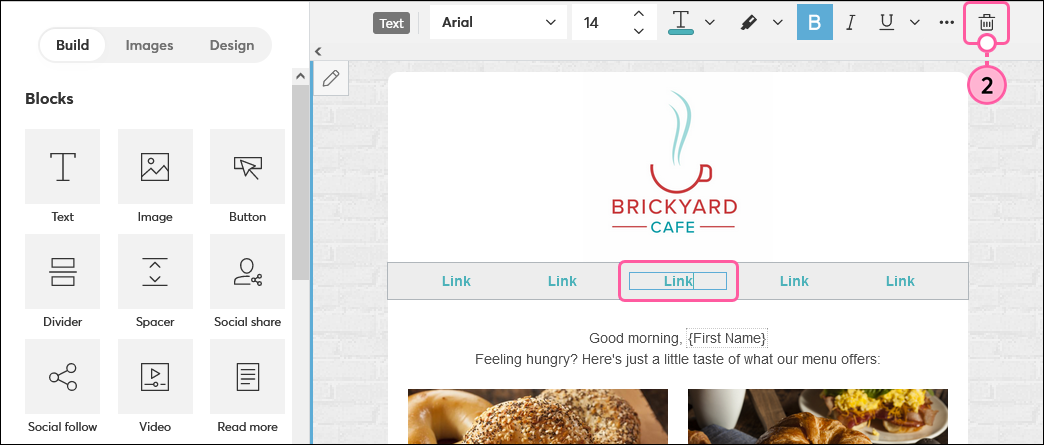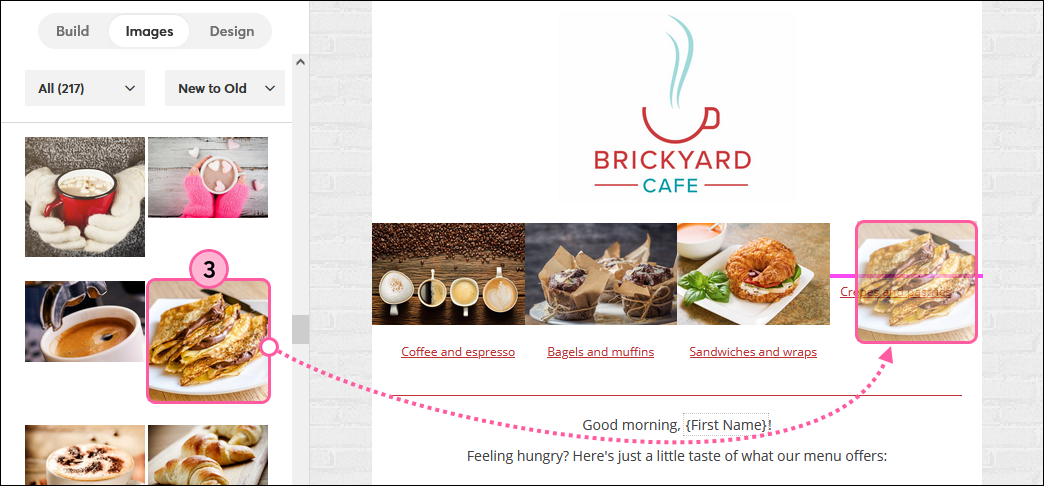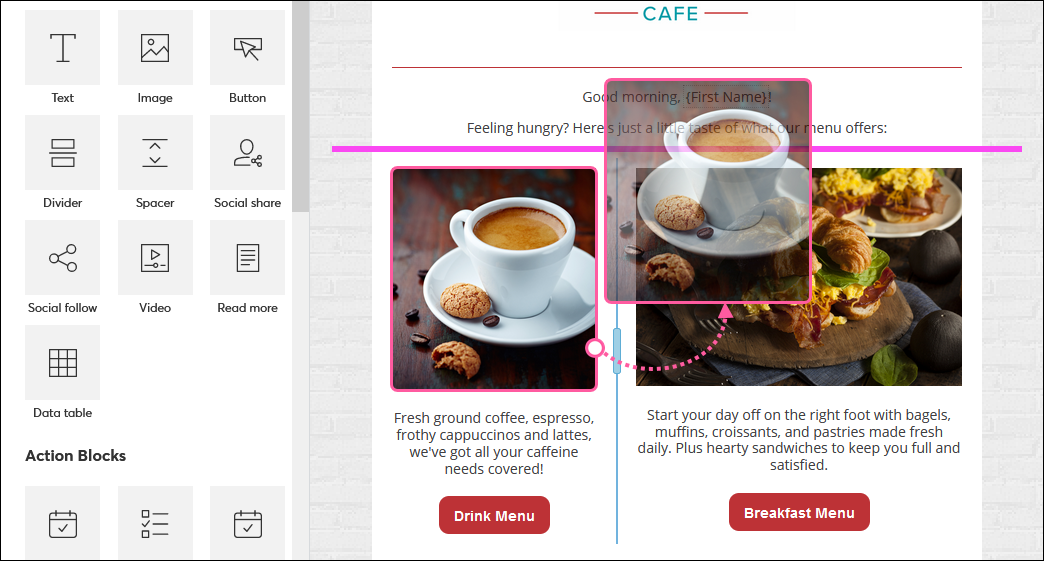Certains modèles d’e-mail contiennent des mises en page prédéfinies avec des colonnes. Si les vôtres ne les ont pas déjà, il est facile de créer un modèle à deux, trois, quatre ou cinq colonnes à l’aide des blocs de mise en page prédéfinies situés dans l’onglet « Build » (Créer).
Les colonnes sont conçues pour s’empiler de haut en bas et de gauche à droite lors de l’affichage sur appareils mobiles. Le contenu de la colonne la plus à gauche, de haut en bas, apparaît avant le contenu de la colonne à sa droite, etc, pour toutes les colonnes.
 | Conseil de mise en page : assurez-vous de prévisualiser votre e-mail avant de l’envoyer à vos contacts pour avoir un bon aperçu de la manière dont est empilé votre contenu lorsqu’il est affiché sur un appareil mobile. |
Créer deux colonnes
La section Layouts (Mises en page) de l’onglet Build (Créer) contient des mises en page à deux colonnes pour vous familiariser rapidement - il vous suffit d’en déplacer une dans votre modèle. Les blocs standard ou blocs d’action peuvent être déposés dans la mise en page à deux colonnes.
 | Le saviez-vous ? Les deux blocs Headline (Titre) en haut de la section Layouts (Mises en page) peuvent aussi être utilisés dans les mises en page à deux colonnes si vous les déplacez d’abord dans le modèle. Dans votre modèle, déposez-le dans une colonne ou à côté d’un autre bloc pour créer deux colonnes. |
- Depuis l’onglet Build (Créer), faites défiler la section Layouts (Mises en page) et déposez un bloc à deux colonnes dans votre modèle.
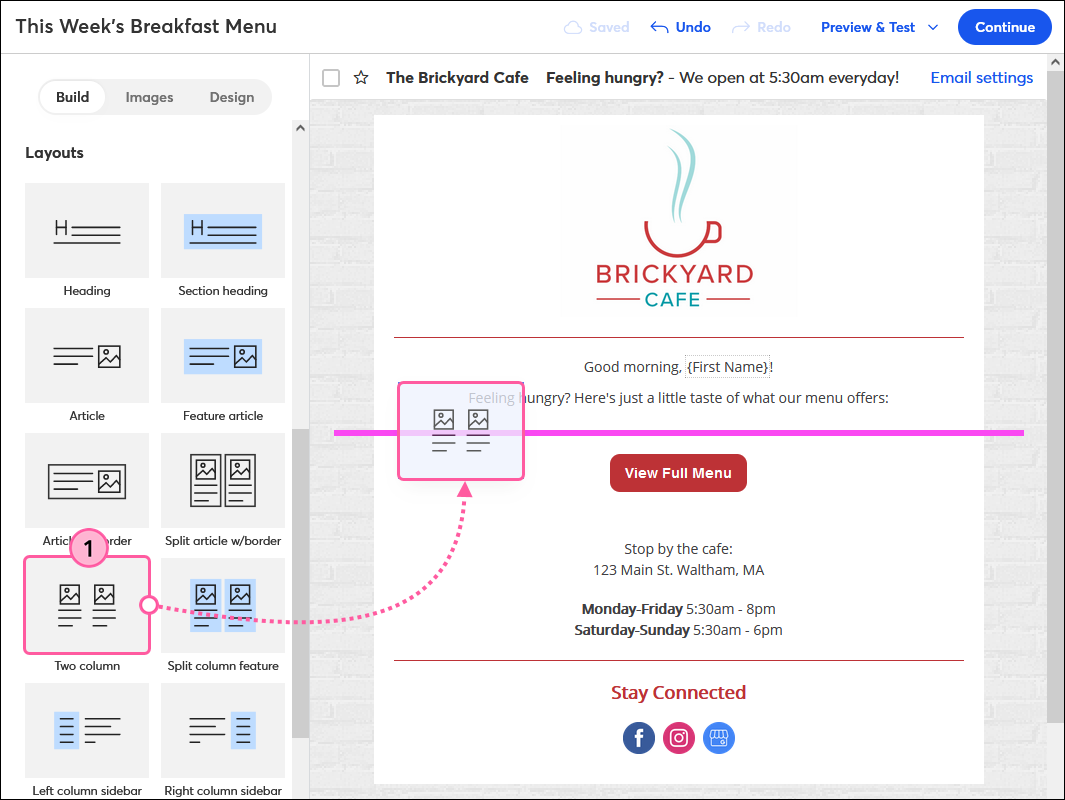
- Suivez les consignes pour empiler d’autres images, textes, boutons, diviseurs, espaceurs, icônes de réseaux sociaux, vidéos ou blocs d’actions dans chaque colonne.
Remarque : la consigne doit prendre la largeur de la colonne et non de celle du modèle entier. Le contenu peut être déplacé à partir de l’onglet Build (Créer) ou Images, ou depuis n’importe où dans votre modèle.
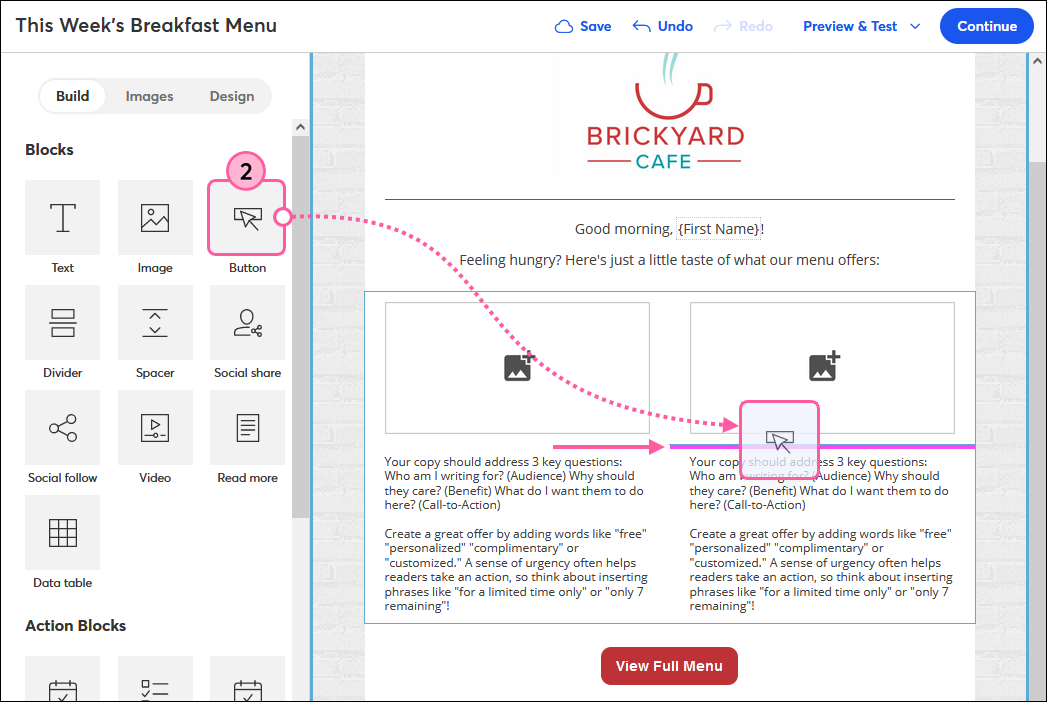
- Placez votre curseur n’importe où sur les colonnes et déplacez le bouton pour ajuster la largeur des colonnes proportionnellement les unes par rapport aux autres. La largeur minimum d’une colonne correspond à 25 % de la largeur du modèle, et la largeur maximum correspond à 75 % de la largeur du modèle.
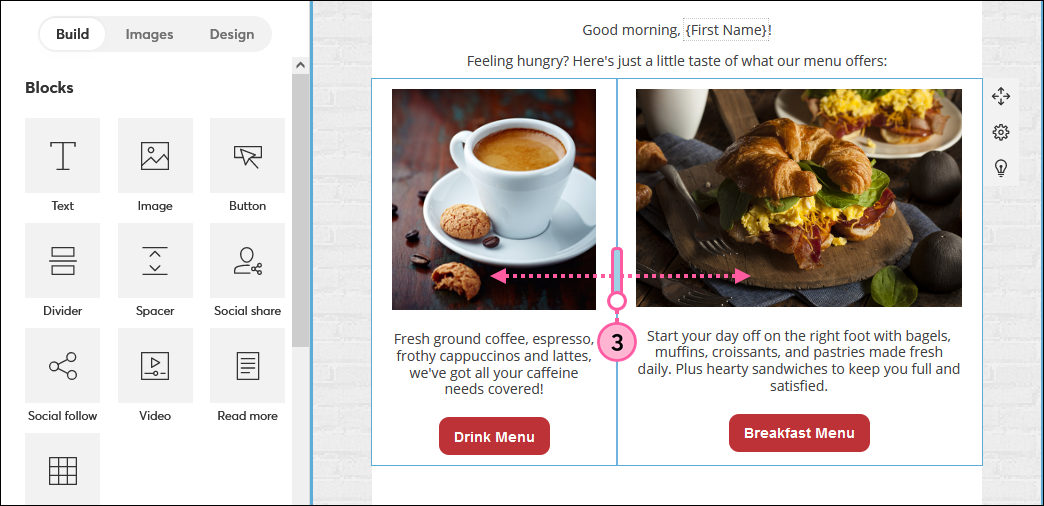
Sinon, les blocs peuvent servir à créer deux colonnes si on les met côte à côte.
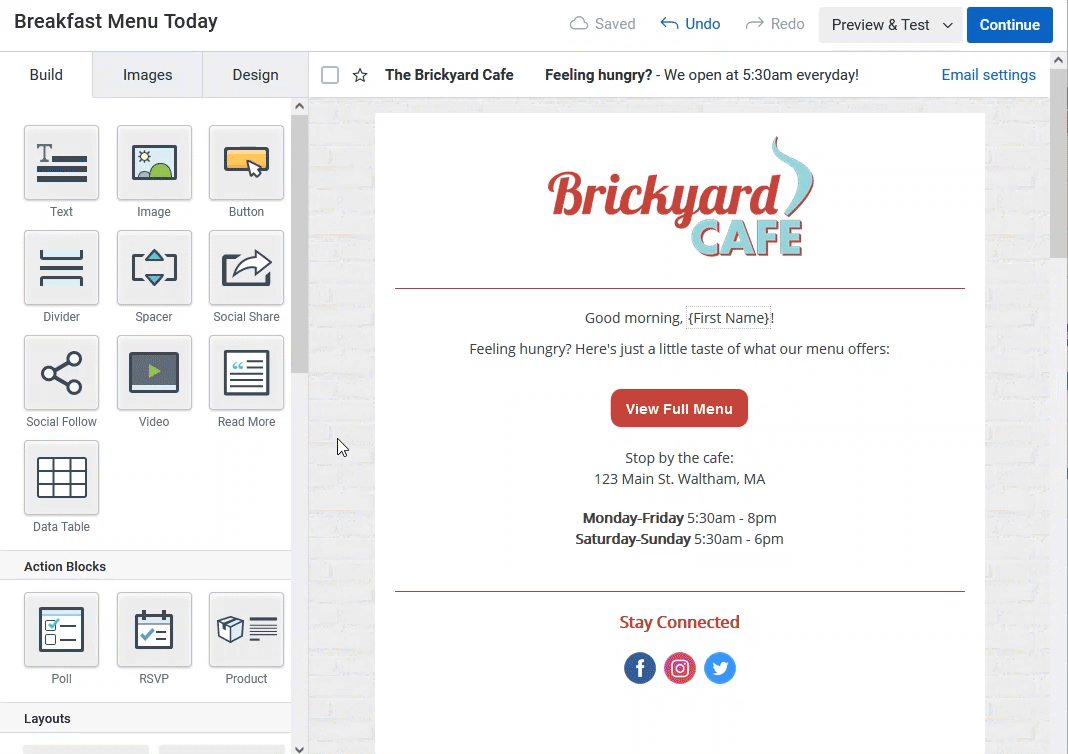
Créer trois colonnes
Le meilleur moyen d’ajouter trois colonnes à votre e-mail est le bloc à trois colonnes. Des blocs supplémentaires peuvent être déposés dans la mise en page à volonté.
- Depuis l’onglet Build (Créer), faites défiler jusqu'à la section Layouts (Mises en page) et déposez le bloc à trois colonnes dans votre modèle.
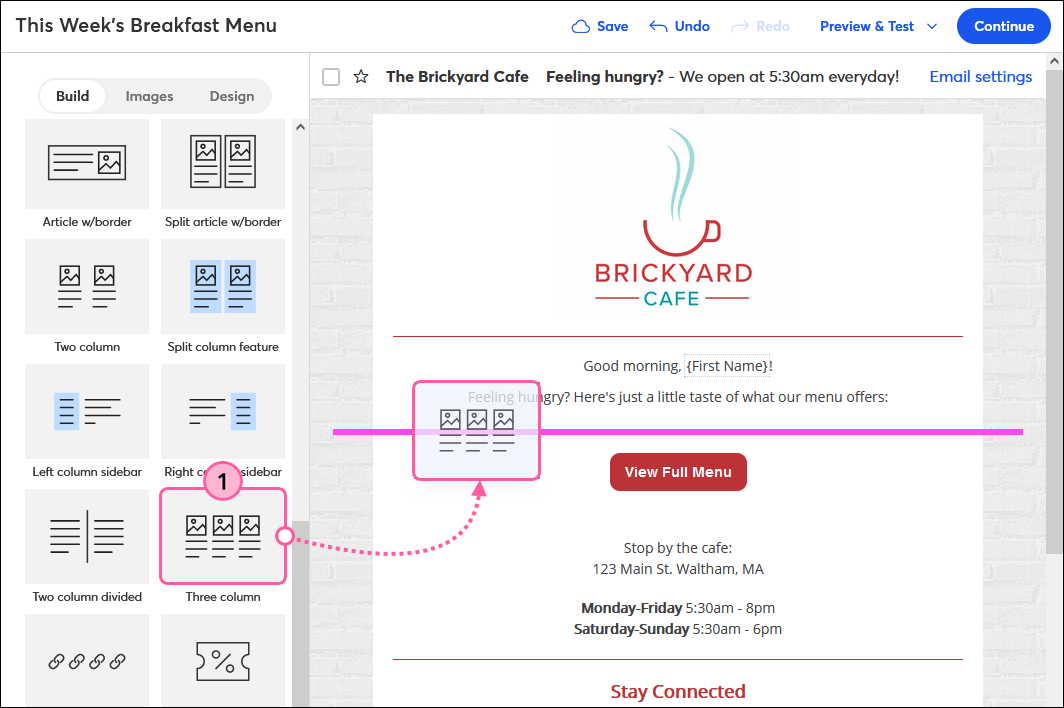
- Suivez les consignes pour empiler d’autres images, textes, boutons, diviseurs, espaceurs, icônes de réseaux sociaux, vidéos ou blocs d’actions dans chaque colonne. Le contenu peut être déplacé à partir de l’onglet Build (Créer) ou Images, ou depuis n’importe où dans votre modèle.
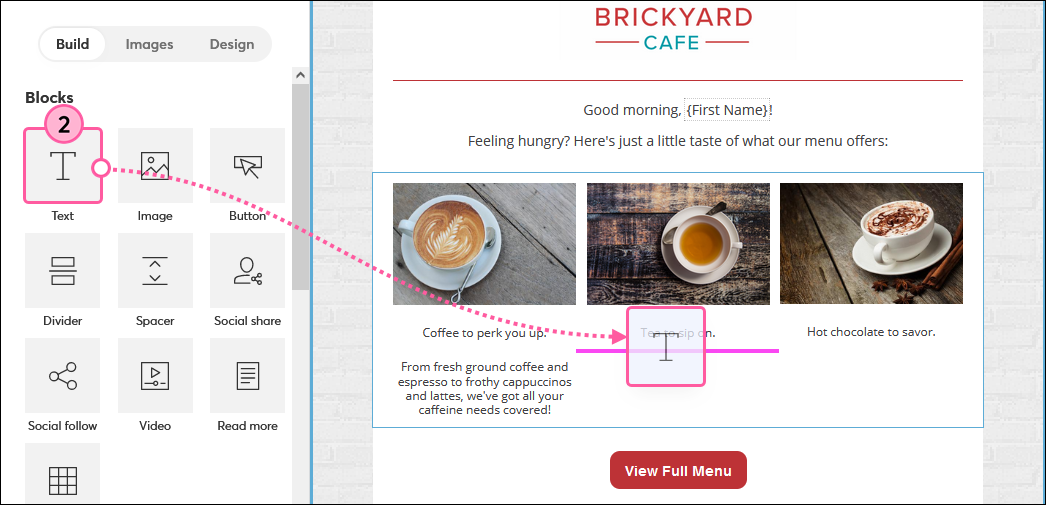
- Déplacez le bouton pour ajuster la largeur des colonnes proportionnellement les unes par rapport aux autres. La largeur minimum d’une colonne correspond à 25 % de la largeur du modèle, et la largeur maximum correspond à 50 % de la largeur du modèle.
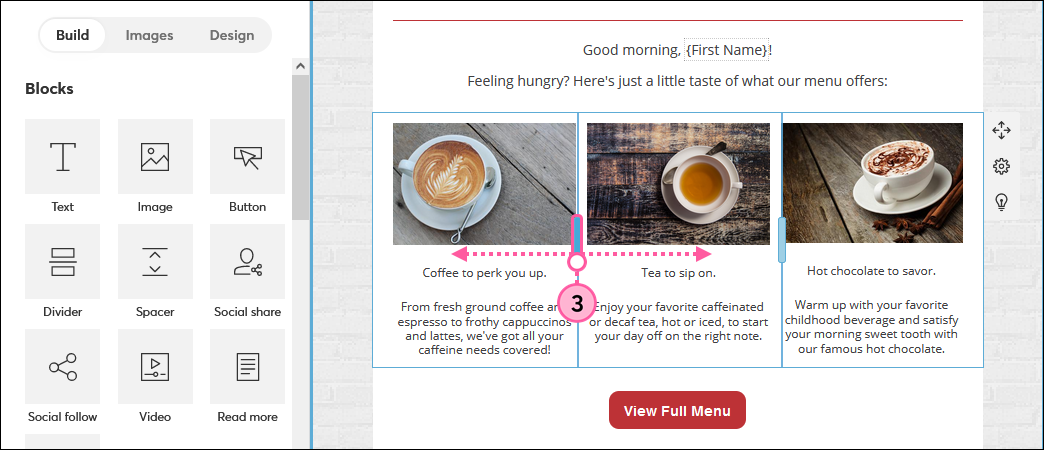
Remarque : si vous avez des problèmes à faire en sorte que vos images semblent proportionnelles, essayez de rogner l’image ou de l’aligner avec le côté de la colonne.
Si vous supprimez une colonne d’une mise en page à trois colonnes, vous pouvez la rajouter en déposant un bloc à gauche, à droite ou entre les blocs restants. Les blocs à deux colonnes dans la section Layouts (Mises en page) de l’onglet Build (Créer) ne peuvent pas être utilisés pour créer de la même manière une mise en page à trois colonnes.
Créer quatre ou cinq colonnes
Le bloc de barre de navigation possède cinq colonnes et peut être utilisé tel quel, ou vous pouvez supprimer une colonne pour n’en avoir que quatre. Lorsque vous utilisez quatre ou cinq colonnes, les largeurs sont fixes et ne peuvent pas être ajustées.
- Depuis l’onglet Build (Créer), déposez un bloc de barre de navigation dans votre modèle. Les consignes vous aideront à trouver l’emplacement idéal.
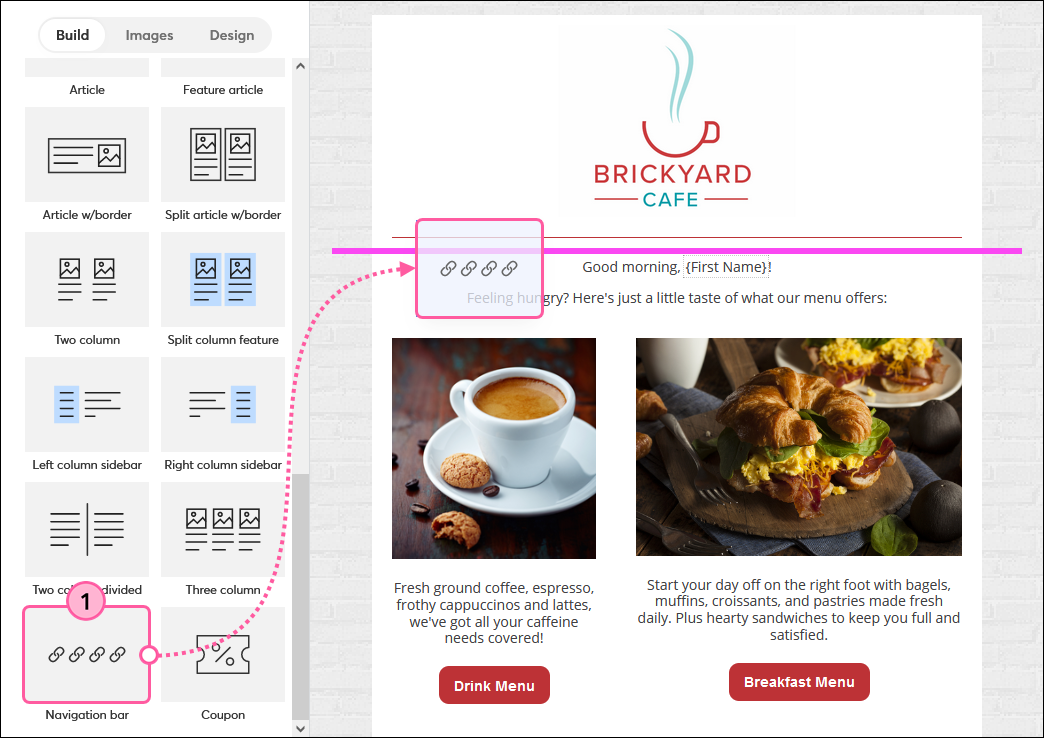
- (Facultatif) Supprimez une colonne pour créer une mise en page à quatre colonnes en cliquant sur n’importe lequel des liens texte puis sur l’icône de corbeille.
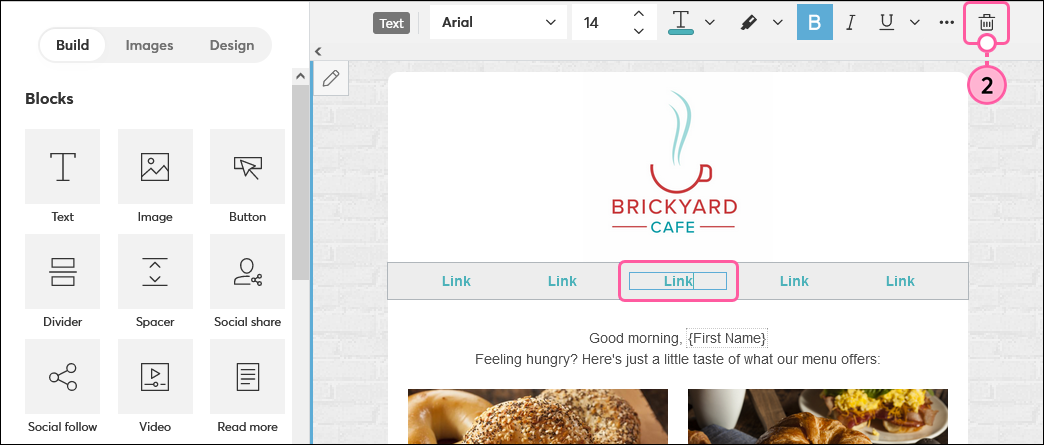
- Le bloc de barre de navigation contient des liens texte par défaut, mais vous pouvez les modifier avec un autre contenu et ajouter des images, du texte ou des boutons dans les colonnes. Vous pouvez aussi modifier la couleur de l’arrière-plan du bloc de colonne.
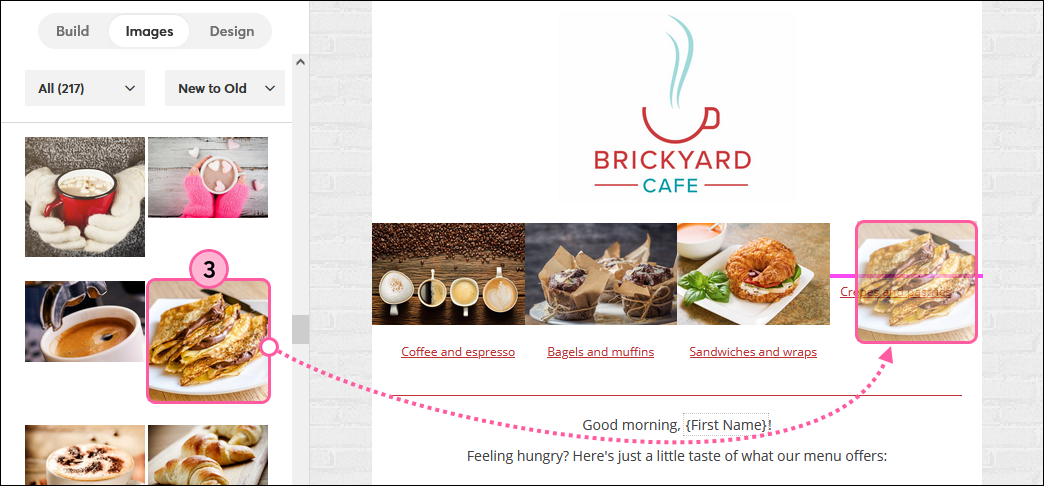
Si vous supprimez une colonne d’une mise en page à cinq colonnes, vous pouvez la rajouter en déposant un bloc à gauche, à droite des blocs restants. Les blocs à deux ou trois colonnes dans la section Layouts (Mises en page) de l'onglet Build (Créer) ne peuvent pas être utilisés de la même manière pour créer une mise en page à quatre ou cinq colonnes.
Supprimer une colonne
Il existe plusieurs manières de vous débarrasser de colonnes non désirées :
- Supprimer intégralement la mise en page : parfait pour un nouveau départ ! Passez votre curseur sur un endroit des colonnes puis cliquez sur l’icône d’engrenage à droite du modèle. Cliquez ensuite sur l’icône de la corbeille.
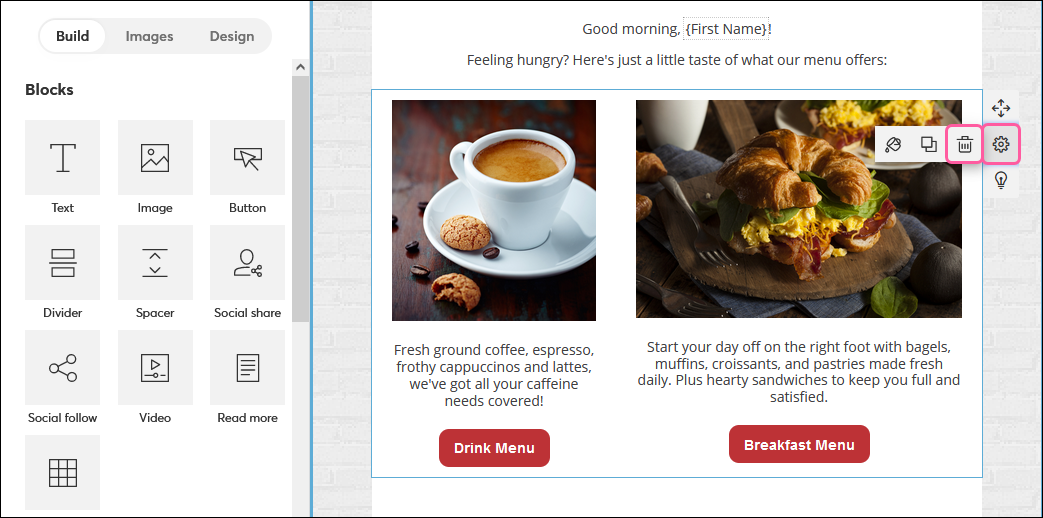
- Supprimer tous les blocs de la colonne à retirer : vous pouvez supprimer chaque bloc individuel de la colonne en cliquant sur le bloc puis sur l’icône de la corbeille. Répétez la procédure jusqu’à avoir enlevé tous les blocs. Si la colonne paraît vide mais est toujours présente, il y a peut-être un bloc d’espacement à supprimer.
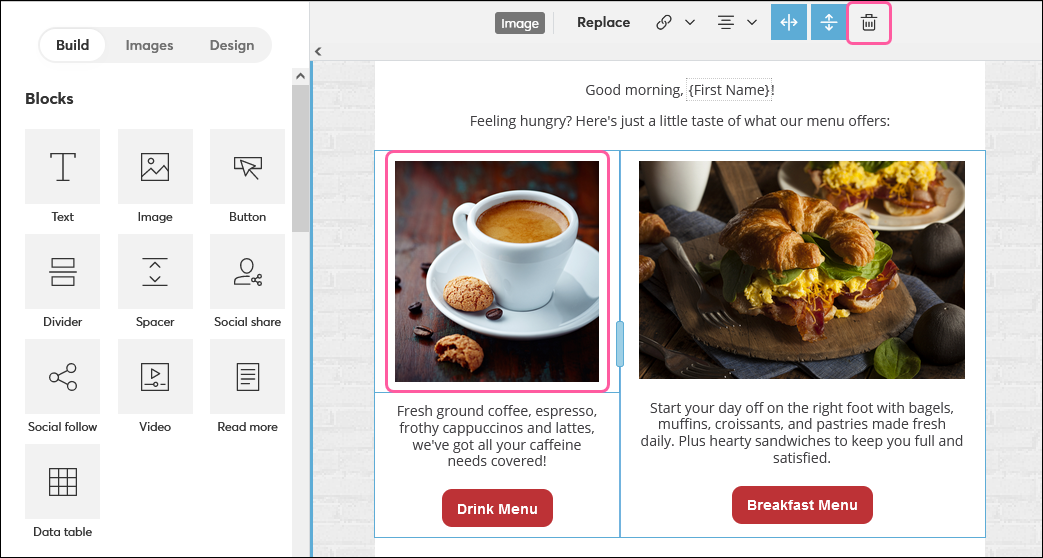
- Glissez-déposer les blocs à l’extérieur de la colonne : si vous souhaitez conserver votre contenu et supprimer la colonne uniquement, les blocs peuvent être déplacés à un autre emplacement de votre modèle. Suivez les consignes pour les mettre hors de la colonne. Elles doivent prendre la largeur du modèle.